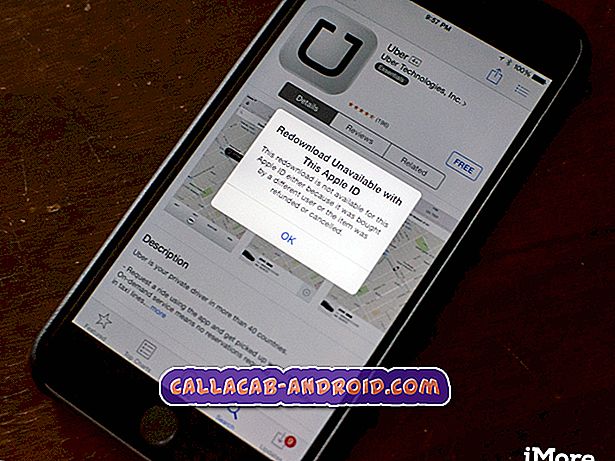Hallo Android-Fans! Willkommen zum heutigen Artikel zur Fehlerbehebung für Galaxy Note9 (# GalaxyNote9). In diesem Beitrag werden Schritte zur Fehlerbehebung beschrieben, wenn Ihr Note9 Probleme beim Verbinden mit WLAN hat. Wir hoffen, Sie finden dieses Material hilfreich.
Bevor wir fortfahren, sei daran erinnert, dass wir Antworten auf Android-Probleme geben. Wenn Sie nach Lösungen für Ihr eigenes #Android-Problem suchen, können Sie uns über den Link am Ende dieser Seite kontaktieren. Seien Sie bitte so detailliert wie möglich, um eine relevante Lösung zu finden. Wenn Sie können, geben Sie bitte die genauen Fehlermeldungen an, die Sie erhalten, um uns eine Idee zu geben, wo Sie anfangen sollen. Wenn Sie bereits einige Schritte zur Fehlerbehebung ausgeführt haben, bevor Sie uns eine E-Mail senden, geben Sie diese unbedingt an, damit wir sie in unseren Antworten überspringen können.
Problem: Galaxy Note9 kann keine Verbindung zum WLAN herstellen
Ich habe im letzten Monat eine Note 9 gekauft und bin dieses Telefons so müde. Egal was ich tue, es scheint nicht, als wollte es sich mit meinem WiFi verbinden. Ich kann keine Apps verwenden, wenn Daten abgeschaltet sind und nur mein WLAN aktiviert ist. Das ist nicht normal. Mein WiFi sollte genauso gut und mobile Daten funktionieren. Ich habe kein Telefon, ich kann meine Heimverbindung nicht nutzen und muss alle meine Daten verwenden. Was ist los mit der Anmerkung 9? Helfen Sie Laura
Lösung: Das Galaxy Note9 kann sowohl WLAN als auch mobile Daten verwenden. Wenn eine dieser grundlegenden Funktionen nicht mehr funktioniert, müssen Sie eine Reihe von Schritten zur Fehlerbehebung durchführen, um zu erfahren, woher das Problem kommt. Dieser Leitfaden soll Ihnen dabei helfen.
Starten Sie Ihr Galaxy Note9 neu
Mit diesem einfachen Schritt zur Fehlerbehebung werden viele kleinere Fehler behoben. Bevor Sie mit dem Rest des unten aufgeführten Pakets zur Fehlerbehebung fortfahren, starten Sie das Telefon unbedingt neu. Wenn Sie Glück haben und der Grund, warum Ihr Note9 keine Verbindung zum WLAN herstellt, auf einen einfachen Fehler zurückzuführen ist, kann dies eine einfache Lösung sein.
So erzwingen Sie einen Neustart Ihres Note9:
- Halten Sie die Ein- / Ausschalttasten ungefähr 10 Sekunden lang gedrückt, oder bis das Gerät aus- und wieder eingeschaltet wird. Warten Sie einige Sekunden, bis der Bildschirm Maintenance Boot Mode angezeigt wird.
- Wählen Sie im Bildschirm Maintenance Boot Mode die Option Normal Boot. Sie können die Lautstärketasten verwenden, um durch die verfügbaren Optionen zu blättern, und die untere linke Taste (unter den Lautstärketasten), um auszuwählen. Warten Sie bis zu 90 Sekunden, bis der Reset abgeschlossen ist.
Verbinden Sie sich mit einem anderen WLAN-Netzwerk
Wenn der Neustart Ihres Note9 nicht funktioniert, besteht der nächste Schritt in der Problembehandlung darin, zu prüfen, ob das Telefon eine Verbindung zu einem WLAN herstellen kann. Wenn Sie einen Nachbarn haben, der dies zulässt, dann fahren Sie fort. Wenn Sie nicht ohne weiteres eine Verbindung zu einem anderen WLAN in Ihrer Nähe herstellen können, besuchen Sie Ihre lokale Bibliothek, Ihr Einkaufszentrum, Ihr Café oder Ihren Samsung-Store, um eine Verbindung herzustellen. Wenn Ihr Note9 eine Verbindung zu einem anderen WLAN herstellt und das Internet funktioniert, muss das Problem von Ihrem Router stammen oder wie das WLAN zu Hause konfiguriert ist.
Überprüfen Sie, ob das WLAN funktioniert
Haben Sie andere drahtlose Geräte an den Router angeschlossen? Können sie Ihr WLAN ohne Probleme nutzen? Wenn beides mit Ja beantwortet wird, möchten Sie die Fehlerbehebung für Note9 fortsetzen.
Wenn keine anderen drahtlosen Geräte Ihr WLAN zu Hause nutzen, liegt möglicherweise ein Problem mit dem Router dahinter. Wenden Sie sich an Ihren Internet Service Provider oder ISP (den Provider, der Ihren Router zur Verfügung gestellt hat), um Hilfe zu erhalten.
Verbinden Sie sich wieder mit Ihrem Heim-WLAN
Ein weiterer einfacher Schritt zur Problembehandlung beim Umgang mit einem WLAN-Problem besteht darin, das Netzwerk zu trennen (zu vergessen), neu zu starten und erneut zu verbinden. So vergessen Sie das WLAN-Netzwerk Ihres Note9:
- Tippen Sie hier, um das Apps-Menü zu öffnen.
- Tippen Sie auf Einstellungen.
- Tippen Sie auf WLAN. Vergewissern Sie sich, dass WLAN aktiviert ist. Andernfalls tippen Sie auf den Schalter, um WLAN zu aktivieren. Daraufhin wird eine Liste der verfügbaren Wi-Fi-Netzwerke auf dem Bildschirm angezeigt.
- Tippen Sie auf Ihr WLAN-Netzwerk und halten Sie es in der Liste.
- Wählen Sie dann die Option zum Vergessen oder zum Vergessen des Netzwerks. Das ausgewählte WLAN-Netzwerk wird dann gelöscht.
- Starten Sie Ihr Telefon nach dem Löschen Ihres Wi-Fi-Netzwerks neu, gehen Sie zurück zu Einstellungen-> Wi-Fi-Menü und stellen Sie die Verbindung zu Ihrem Wi-Fi-Netzwerk wieder her.
Cache-Partition löschen
Einige Benutzer konnten WLAN-Probleme durch Löschen der Cache-Partition beheben. Dies ist ein Teil des Speichergeräts Ihres Note9, der den Systemcache speichert. Manchmal wird der Systemcache möglicherweise beschädigt. Durch das Löschen des Systemcaches wird sichergestellt, dass der Systemcache aktualisiert wird. So geht's:
- Schalten Sie das Gerät aus.
- Halten Sie die Lauter-Taste und die Bixby-Taste gedrückt, und halten Sie die Ein / Aus-Taste gedrückt.
- Wenn das grüne Android-Logo angezeigt wird, lassen Sie alle Tasten los ('Installation des Systemupdates' wird etwa 30 - 60 Sekunden lang angezeigt, bevor die Optionen für das Android-Systemwiederherstellungsmenü angezeigt werden).
- Drücken Sie die Lautstärketaste mehrmals, um "Cache-Partition löschen" zu markieren.
- Drücken Sie die Ein / Aus-Taste, um auszuwählen.
- Drücken Sie die Taste Leiser, bis "Ja" markiert ist, und drücken Sie die Ein / Aus-Taste.
- Wenn die Wipe-Cache-Partition abgeschlossen ist, wird "Reboot system now" (System jetzt neu starten) hervorgehoben.
- Drücken Sie die Netztaste, um das Gerät neu zu starten.
Netzwerkeinstellungen zurücksetzen
Dies ist ein wichtiger Schritt zur Problembehandlung. Unabhängig davon, ob Sie Probleme mit WLAN oder mobilen Daten haben, müssen Sie die Netzwerkeinstellungen Ihres Telefons löschen. Wenn Sie es noch nicht ausprobiert haben, gehen Sie folgendermaßen vor:
- Tippen Sie hier, um die App Einstellungen zu öffnen.
- Gehen Sie zum Abschnitt Allgemeine Verwaltung.
- Tippen Sie auf Zurücksetzen.
- Wählen Sie Netzwerkeinstellungen zurücksetzen aus den angegebenen Optionen.
- Wenn Sie dazu aufgefordert werden, geben Sie Ihr Gerätekennwort oder Ihre PIN ein, um fortzufahren.
- Tippen Sie anschließend zur Bestätigung auf Einstellungen zurücksetzen.
Installiere Updates
App- und Android-Updates können manchmal Netzwerkprobleme beheben. Stellen Sie sicher, dass Sie Updates für beide Apps und Android installieren, sobald sie verfügbar sind.
Versuchen Sie WLAN im abgesicherten Modus
In manchen Fällen können Apps von Drittanbietern Android stören. Um zu überprüfen, ob eine Ihrer Apps schuld ist, können Sie das Telefon im abgesicherten Modus neu starten. Hier ist wie:
- Schalten Sie das Gerät aus.
- Halten Sie die Ein / Aus-Taste nach dem Bildschirm mit dem Modellnamen gedrückt.
- Wenn auf dem Bildschirm „SAMSUNG“ angezeigt wird, lassen Sie die Ein- / Aus-Taste los.
- Drücken Sie sofort nach dem Loslassen der Ein / Aus-Taste die Leiser-Taste.
- Halten Sie die Lauter-Taste gedrückt, bis das Gerät den Neustart abgeschlossen hat.
- Der abgesicherte Modus wird in der unteren linken Ecke des Bildschirms angezeigt.
- Lassen Sie die Lauter-Taste los, wenn Sie den abgesicherten Modus sehen.
Denken Sie daran, dass der abgesicherte Modus die Ausführung von Apps von Drittanbietern blockiert. Wenn Ihr Note9 im abgesicherten Modus eine Verbindung zu Ihrem Heim-WLAN herstellen kann, aber nicht im normalen Modus, können Sie darauf wetten, dass die App eines Drittanbieters Schuld ist. Um herauszufinden, welche Ihrer Apps die Probleme verursacht, starten Sie das Telefon im abgesicherten Modus und führen Sie die folgenden Schritte aus:
- Booten Sie in den abgesicherten Modus.
- Überprüfen Sie das Problem.
- Wenn Sie die Schuld einer Drittanbieter-App bestätigt haben, können Sie die Deinstallation der Apps starten. Wir empfehlen, dass Sie mit den zuletzt hinzugefügten beginnen.
- Starten Sie nach der Deinstallation einer App das Telefon im normalen Modus neu und suchen Sie nach dem Problem.
- Wenn Ihr Note9 immer noch problematisch ist, wiederholen Sie die Schritte 1-4.
Werkseinstellungen zurückgesetzt
Der letzte Schritt zur Fehlerbehebung, den Sie an Ihrem Note9 durchführen können, ist das Werksreset. Dies deckt die Möglichkeit eines Software-Fehlers hinter Ihrem Ärger ab. Wenn das Problem auf eine App oder einen Firmware-Fehler zurückzuführen ist, wird das Zurücksetzen auf die Werkseinstellungen höchstwahrscheinlich helfen. So geht's:
- Erstellen Sie eine Sicherung Ihrer Daten.
- Schalten Sie das Gerät aus.
- Halten Sie die Lauter-Taste und die Bixby-Taste gedrückt, und halten Sie die Ein / Aus-Taste gedrückt.
- Wenn das grüne Android-Logo angezeigt wird, lassen Sie alle Tasten los ('Installation des Systemupdates' wird etwa 30 - 60 Sekunden lang angezeigt, bevor die Optionen für das Android-Systemwiederherstellungsmenü angezeigt werden).
- Drücken Sie mehrmals die Taste Leiser, um "Daten löschen / Werkseinstellung" zu markieren.
- Drücken Sie die Ein / Aus-Taste, um auszuwählen.
- Drücken Sie die Taste Leiser, bis "Ja - Alle Benutzerdaten löschen" markiert ist.
- Drücken Sie die Power-Taste, um den Master-Reset auszuwählen und zu starten.
- Wenn der Master-Reset abgeschlossen ist, wird "System jetzt neu starten" hervorgehoben.
- Drücken Sie die Netztaste, um das Gerät neu zu starten.
- Prüfen Sie, wie WLAN funktioniert (stellen Sie sicher, dass Sie dies tun, bevor Sie Ihre Apps wieder hinzufügen).
Reparatur
Sollte das WLAN Ihres Note9 nach einem Werksreset weiterhin problematisch sein, muss das Problem auf die Hardware zurückzuführen sein. Wenden Sie sich an den Samsung-Support, um Ihr Note9 zu reparieren.
Beheben Sie Ihre WiFi-Probleme
Wenn Ihr Note9 eine Verbindung zu anderen WLAN-Netzwerken herstellen kann, aber nicht mit Ihrem WLAN-Heimnetzwerk, liegt möglicherweise ein Router-Problem vor, das Sie lösen müssen. Prüfen Sie zunächst Ihre Routerkonfiguration und prüfen Sie, ob Sie das Problem isolieren können. Wenn Sie nicht der Administrator Ihres Heim-WLANs sind, teilen Sie dies bitte der verantwortlichen Person mit, um die Ursache herauszufinden. Ansonsten ist das Zurücksetzen des Routers eine gute Idee. Informationen dazu finden Sie in der Dokumentation Ihres Routers.
Kontaktieren Sie Ihren ISP
Wenn Sie keine Probleme mit dem Router haben oder nicht genau wissen, was Sie tun sollen, wenden Sie sich an Ihren Internetdienstanbieter.